1、下载mysql
下载地址:https://dev.mysql.com/downloads/mysql/
按下图操作即可(龟速下载时,可使用迅雷快速下载):
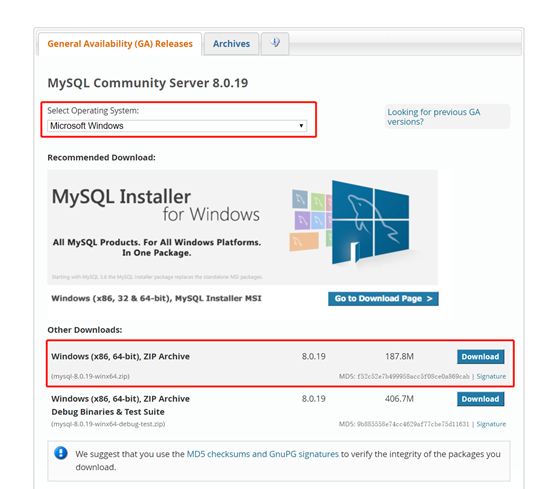

下载完成后,将压缩包解压到某个磁盘下(如D盘)
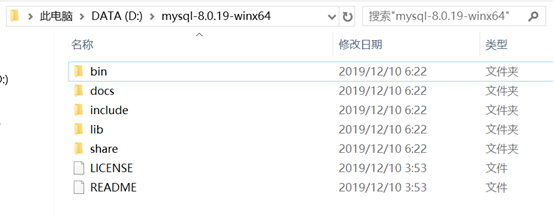
2、配置环境变量
新建系统变量,变量名:MYSQL_HOME 变量值:D:\mysql-8.0.19-winx64
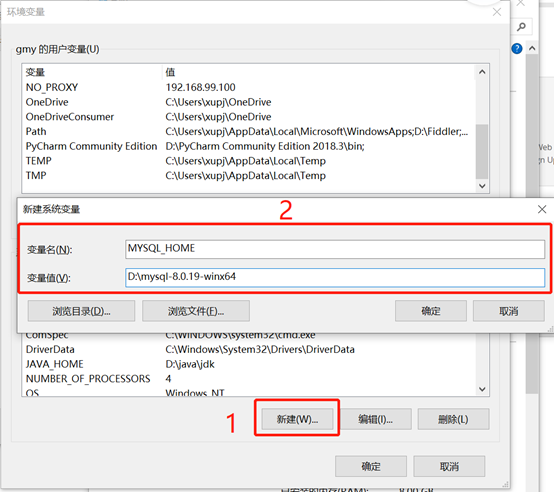
在系统变量中,编辑环境变量path ,新建 %MYSQL_HOME%\bin
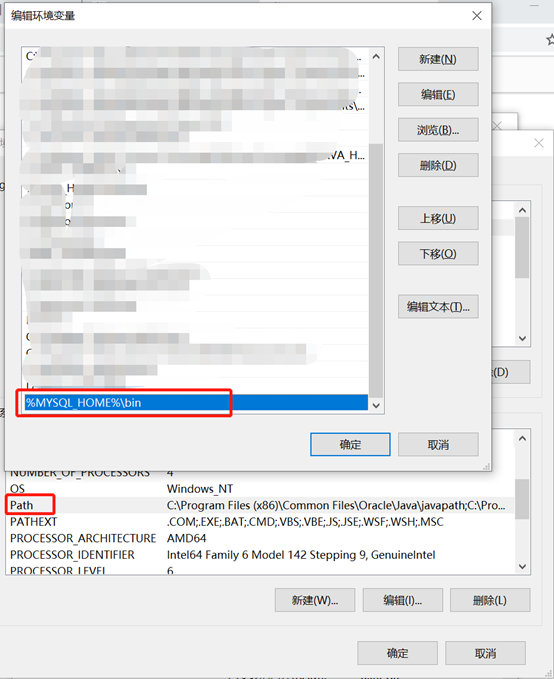
3、创建配置文件
在刚才的解压文件下新建data文件夹及my.ini配置文件
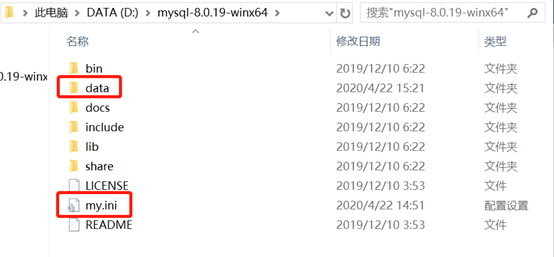
在my.ini中添加配置信息
[mysql]
# 设置mysql客户端默认字符集
default-character-set=utf8
[mysqld]
#设置3306端口
port = 3306
# 设置mysql的安装目录,根据自己文件的解压路径
basedir=D:\mysql-8.0.19-winx64
# 设置mysql数据库的数据的存放目录,根据自己文件的解压路径
datadir=D:\mysql-8.0.19-winx64\data
# 允许最大连接数
max_connections=200
# 允许连接失败的次数。这是为了防止有人从该主机试图攻击数据库系统
max_connect_errors=20
# 服务端使用的字符集默认为8比特编码的latin1字符集
character-set-server=utf8
# 创建新表时将使用的默认存储引擎
default-storage-engine=INNODB
4、初始化数据库
Windows10 搜索命令,选择以管理员身份运行
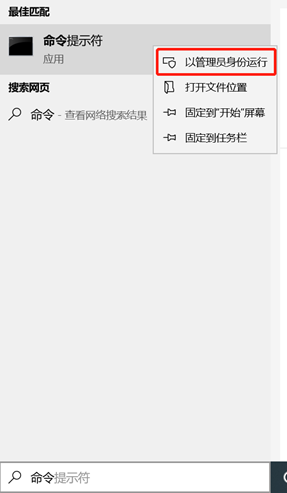
打开cmd命令框以后,输入数据库初始化命令:
mysqld --initialize --console
可以看到生成了一个初始密码:X07a?K5Tuky*

注意:运行mysqld --initialize –console 命令时可能报错:由于找不到vcrruntime140-1.dll无法继续执行代码。(未遇到此错误时,直接略过)
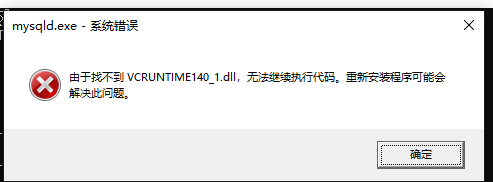
解决方法:
安装微软常用库,安装后重新执行上述命令即可。
链接:https://pan.baidu.com/s/1e4RIrbGWUSdSrIe2ApWptw
提取码:5hvn
5、安装mysql
运行命令,其中mysql8是我自己给msyql取的服务名,根据自己的需要命名即可。
mysqld --install mysql8

6、启动mysql服务
运行命令
net start mysql8

7、登录mysql(这里登录的是本地的MySQL 数据库)
运行命令,密码输入步骤4中的初始化密码:“X07a?K5Tuky*”
mysql -u root -p

8、重置密码
登录成功后,重置密码(如:重置密码为123456)
重置密码运行命令
ALTER USER 'root'@'localhost' IDENTIFIED WITH mysql_native_password BY '123456';
重置成功后,刷新权限
刷新权限命令
FLUSH PRIVILEGES;

9、查看数据库
运行命令
show databases;
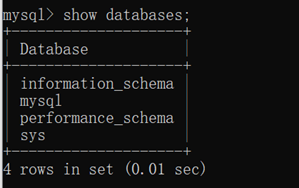
10、在Navicat 中连接数据库
新建mysql 连接
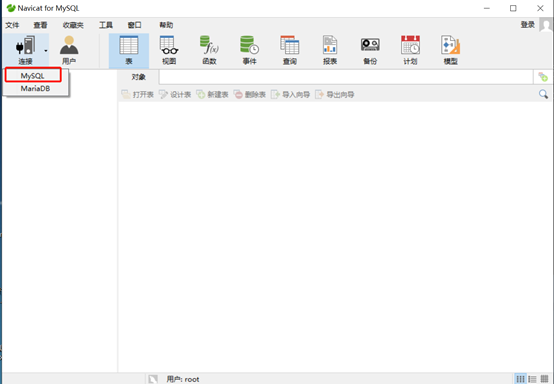
输入连接名(随便写),输入密码(重置后的密码),点击连接测试
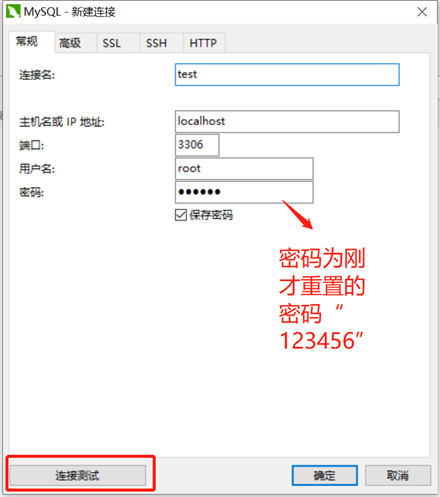
提示连接成功后,点击“确定”关闭弹框即可
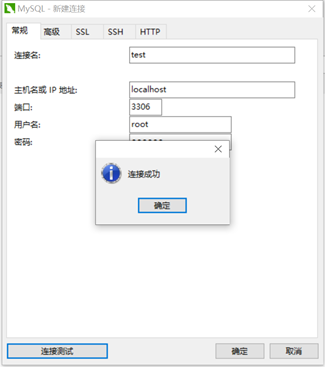
打开连接,就可以看到所有的数据库了
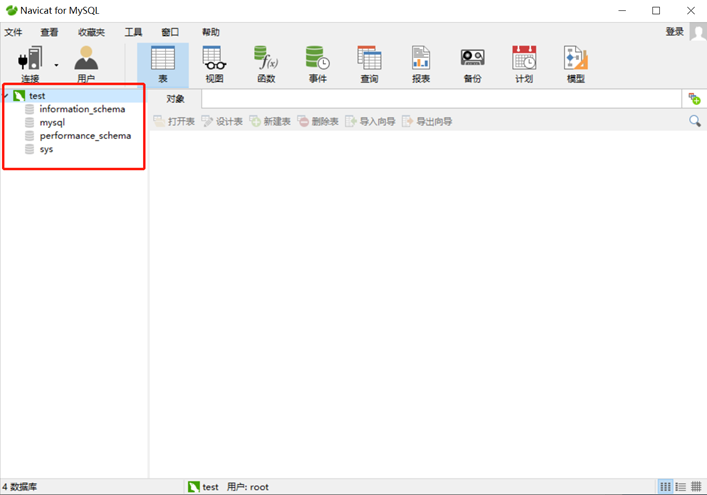




【推荐】国内首个AI IDE,深度理解中文开发场景,立即下载体验Trae
【推荐】编程新体验,更懂你的AI,立即体验豆包MarsCode编程助手
【推荐】抖音旗下AI助手豆包,你的智能百科全书,全免费不限次数
【推荐】轻量又高性能的 SSH 工具 IShell:AI 加持,快人一步